
Domácí síťování: OpenWrt – prohlídka systému | Kapitola 5
Seznam kapitol
Dnes se podíváme na běžící OpenWrt. Nainstalujeme si do OpenWrt češtinu, další vzhled, trochu si ho prohlédneme. V druhé polovině článku se podíváme na instalaci OpenWrt na zařízení, které se podstatně víc vzpouzí a rozhodně nám nic neusnadňuje. Ne všechny totiž těší, že na jejich zařízení běží OpenWrt.
Násilí, ale pro dobrou věc!
Začátek je stejný jako u každého jiného AP. A začneme Googlem: OpenWrt Meraki MR18-hw a přejdeme na stránky projektu ZDE. Kroky, které budeme dělat, jsou více nebo méně podobné pro řadu dalších zařízení.
Z návodu je zřejmé, že budeme potřebovat:
- Naučit se pracovat s patřičnými nástroji
- COM port nebo převodník
- Prostudovat i další návody
- Hromadu štěstí a trpělivosti
Firmware pro Meraki MR18 není možné instalovat běžným způsobem. Existují čtyři násilné postupy, každý pro jiný firmware. Aktualizaci OpenWrt stáhnu, až systém poběží, aktualizujeme ho na nejnovější verzi.

Poznámka: Není k dispozici Firmware OpenWrt Install, to často znamená, že se malinko zapotíte.
Budu postupovat podle návodu B
Pro různé verze firmware existují různé návody, druhý je relativně snadný. Zařízení se rootne a nahraje se do něj startovací image, pak i aktualizovaný balíček. Verze firmware Meraki byla vidět v logu.
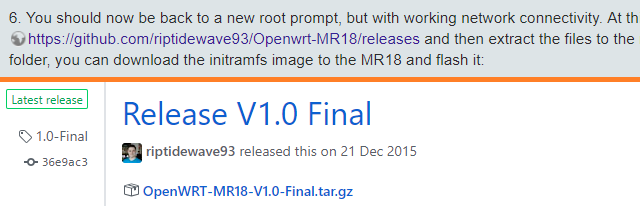
Obsah výše uvedeného archivu si rozbalím do adresáře s názvem třeba www, ostatně tam poběží Web server.
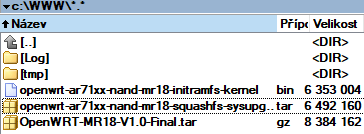
Návod předpokládá, že budu mít na počítači běžící webový server, prostě klasický WEB server jako je Apache nebo Nginx. Já použiju Mongoose Webový server, jeden EXE soubor, který spustím ve složce se soubory.
Zařízení později donutíme, aby si stáhlo upravený firmware ze zdroje (někdy TFTP, FTP, USB disk a dnes WWW server). Právě proto si spustíme Mongoose Webový server.
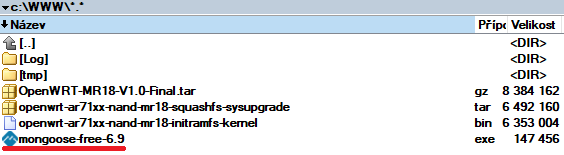
Po spuštění se v Tray objeví ikona M (jako Mongoose) a zároveň se otevře okno prohlížeče.
Podle IP adresy je zřejmé, že webový server běží na mém počítači. Snažte se používat statickou IP.
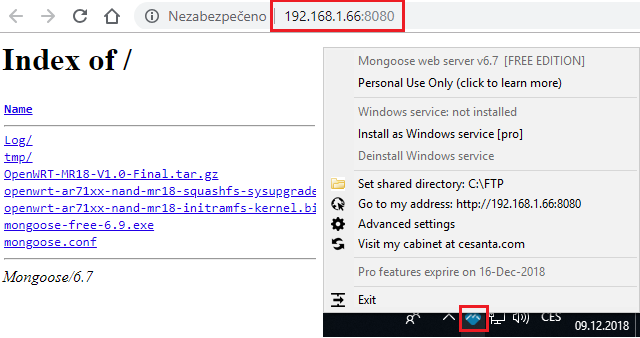
Všimněte si, že webový server neběží na portu 80, ale portu 8080, což by šlo samozřejmě změnit. Důležitější, co bychom určitě měli nastavit, je přístupový log.
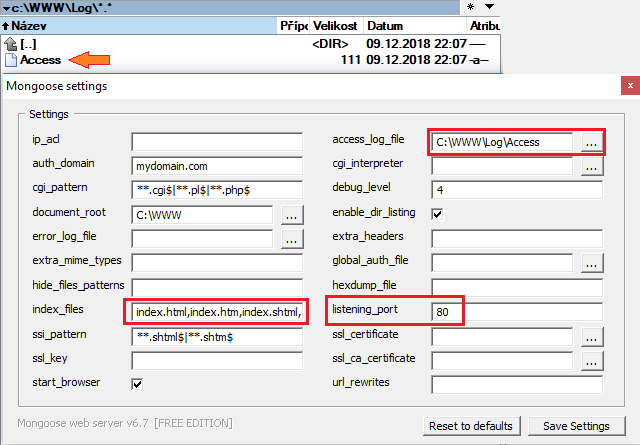
Jestliže kdokoliv kontaktuje server, bude to zaznamenáno v logu. Uvidíme, která IP se snaží co získat. Když něco nejde, hledejte logy, abyste mohli vyloučit podezřelé části! Na obrázku je označený i port a názvy souborů, které budou použity jako výchozí.
Cvičně mohu provést ověření příkazem NETSTAT a hlavně si zkontrolovat, jestli mám vypnutý firewall.
Správně bych měl vzít nějaký testovací počítač a ověřit, že WWW server je dostupný a podává soubory.
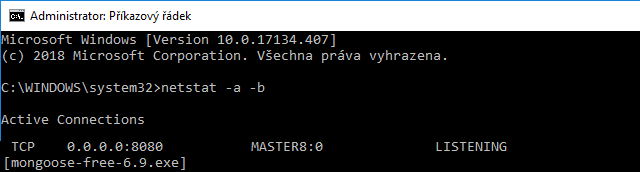
Další krok je propojení počítače a Meraki pomocí sériového portu. Sériovému portu se nebudeme věnovat, ale na internetu je moře zdrojů a na stránkách jednotlivých OpenWrt projektů obvykle i obrázkový návod.
Důležitý bod v návodu je: NEnechat Meraki připojit k internetu. Je to cloudové AP, volá domů, hůř, aktualizuje se. Zapnu Meraki zapojené jen do zdroje, bez zapojení do sítě, abych rozchodil sériovou linku.
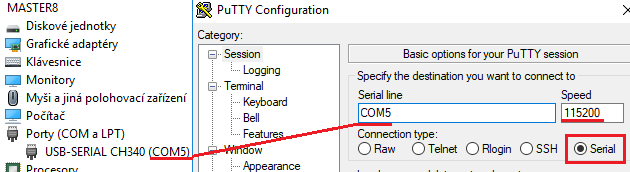
V Putty musím nastavit stejné číslo portu COM, jaké mám v systému. Aktuálně používám lacinou redukci z Číny. Rychlost je potřeba nastavit podle návodu. Putty už důvěrně znáte, ale možná jste nevěděli, že podporuje i komunikaci po sériové lince.
Zapnu Cisco Meraki a sleduju výstup z konzole. Pokud nepřichází žádný vstup, bude špatně číslo COM portu nebo prohozené dráty RX/TX. Pokud přichází nesmysly (rozsypaný čaj), mám nastavenou chybnou rychlost.
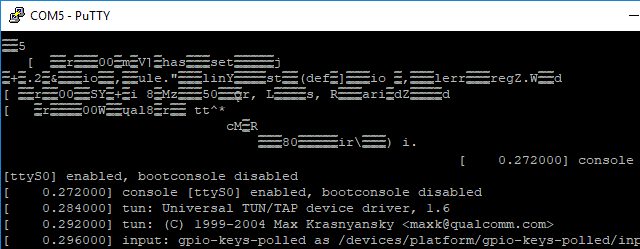
Ve výpisech se často nějaký „čaj“ objevuje, je to dáno tím, že ze zařízení nejprve komunikuje nižší rychlostí a pak třeba vyšší. Znaky přijaté nižší rychlostí jsou chybně přeloženy jako jiné znaky přijaté rychlostí vyšší.
Putty vypisuje výstup z Meraki, data běží přes sériovou linku, to je dobré znamení.
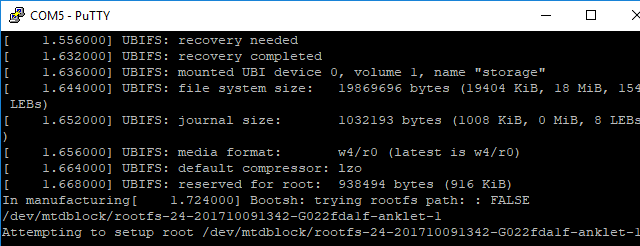
Teď se můžu pustit do práce, protože jsem splnil základní, řekněme minimální předpoklady, abych měl vůbec nějakou šanci práci dokončit. Vrátím se k návodu a znovu si projedu jednotlivé kroky.





